
PCのファンから異音がするときは、まずファンを掃除してみましょう。
PCファンからの異音は、ファンにたまったほこりが原因であることが多いからです。しかし中には、ほこりが原因ではない場合もあるので、まずは異音の原因をしっかり特定する必要があります。
PCファンの掃除をしても異音が鳴り続ける場合や、自分での判断に迷ったときは、PCメーカーやPC修理業者に症状を診てもらうことをおすすめします。当記事ではPCファン修理の費用相場についてもご紹介していますので、ぜひ参考にしてください。
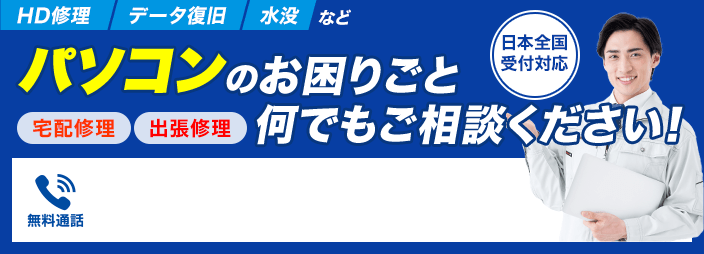
PCのファンから異音が聞こえる【原因】を解説
PCファンからの異音は、「ジーン」「ブーン」「カラカラ」「チリチリ」「ガリガリ」などのように表現されることが多いです。音によって異音の原因が異なるので、まずは異音の原因を特定することから始めましょう。主な原因は4つあります。
1.PCファンにホコリがたまっている
PCファンにホコリがたまっていると、「ジーン」「ブーン」のような音がします。この場合は、ファンを掃除することが最も有効です。掃除手順は【PCファンの異音を解決する掃除手順】をご覧ください。
2.配線やケーブルがファンと接触している
配線やケーブルがファンと接触していると、「カラカラ」「チリチリ」「ガリガリ」のような音がします。この場合は配線やケーブルを結束バンドで固定し、ファンに接触しないようにすることが有効です。
3.熱がこもっている
「ジーン」「ブーン」という音やPC自体が触れないくらい熱くなっているときは、熱がこもって暴走する「熱暴走」を起こしているかもしれません。
この場合は、PC用の冷却装置を使ってPCを冷やしましょう。また、この「熱暴走」は温度が高い部屋でも起こりやすいので、なるべく涼しい部屋にPCを移動させるのも有効です。
4.PCの経年劣化
上記の対処をしても改善が見られない場合は、PC自体の経年劣化によるものかもしれません。この場合は、メーカーやPC修理業者に症状を診てもらうのがよいでしょう。
自分での判断に迷った場合も、プロに診てもらうことをおすすめします。PCファン修理の費用相場については、【PCファン修理の費用相場・依頼先】をご覧ください。
PCファンの異音を解決する掃除手順

PCファンを掃除するときは、以下のものを準備しましょう。
【PCファンの掃除に必要な道具】
- ・エアダスター
- ・静電気防止手袋
- ・マスク
- ・静電気除去ブラシ
- ・掃除機
- ・ピンセット
掃除をする前には、必ずPCの電源を切りコンセントを抜いてください。さらに金属に触って、静電気を除去しておきましょう。このふたつをおこなうことで、予想しない通電によるPCの故障と自分自身の感電を防ぐことができます。掃除中はホコリが舞うので、必ずマスクを着用して作業しましょう。
ここではPCケースを開けられるデスクトップPCを例に、手順を解説します。
【PCファン掃除の手順】
1.取扱説明書に従ってPCケース側面のパネルを外す。
2.静電気除去ブラシを使って細かな部分を掃除する。基盤部分でなければウェットティッシュで拭くのも有効。※内部の基盤に触れないようにする。
3.ファンの周りのホコリをピンセットで除去する。
4.エアダスターを使い、内部のホコリを吹き飛ばす。飛ばしたホコリは掃除機で吸う。
※内部の基盤に触れないようにする。
自分でやるのが不安なら業者のクリーニングを!
前述した掃除は、特殊な道具や専門知識が必要な作業ではないので、決してハードルが高いものではありません。
しかし中には、「PCをいじること自体に不安を感じる」「PCを壊してしまいそうで怖い」と感じる方もいらっしゃるかもしれません。そのような方は、業者によるPCクリーニングを検討してみてはいかがでしょうか。
PCクリーニングはPCメーカーやPC修理業者などがおこなっています。費用相場は約3,000円~4,000円です。
PCから異音が聞こえたときのNG行為
前述の対処法や掃除手順を試しても、PCファンの異音が改善されなかったという場合、なんとか直そうとする方もいらっしゃるかもしれません。しかしPCは精密機械なので、以下のような乱暴な扱いをするとさらに症状が悪化するおそれがあります。
- ・異音が直らないからとそのままPCを使い続ける
- ・PCに「たたく」「落とす」などの強い衝撃を与える
- ・何度も電源をつけたり消したりする
- ・何度も再起動させる
- ・分解する
症状が改善されないときは、それ以上自分で解決しようとせずにプロに相談するようにしましょう。
PCファン修理の費用相場・依頼先

PCファンの修理は、メーカーやPC修理業者に依頼してください。多くの業者では、PC修理の費用を、「診断費用+分解修理費用+パーツ費用」で決定しています。修理にあたって特殊な作業が必要になる場合は、この費用に別途料金がプラスされるので、最終的な費用が高くなるでしょう。
ここでは、PCファンの交換を例に費用相場を見ていきます。
・診断費用
診断費用は約3,000円~6,000円です。中にはこの診断費用が無料なところや、詳細な診断のみ費用がかかるところなどもあるので、依頼時にしっかりと確認するようにしましょう。
・本体分解の費用相場
比較的簡単な分解:約2,000円~5,000円
難易度の高い分解:約9,000円~12,000円
分解費用は、分解作業の難易度によって差が出ます。PCファンの交換であれば、比較的簡単な分解にあたることが多いでしょう。
・内部クリーニング費用
内部クリーニング費用の相場は前述で既にお伝えしましたが、約3,000円~4,000円です。中には、交換費用の中にクリーニング費用が含まれているところもあるので、依頼時に確認してください。
・PCファンの交換費用(パーツ費用)
PCファンの交換費用は、約4,000円~5,000円です。しかし業者によっては、PCファンの交換を「簡単な分解作業」の項目としてふくめているところもあります。この場合、交換費用は別途必要ないため、費用の設定方法を依頼時にしっかりと確認するようにしましょう。
上記の項目をすべてふくめると、PCファンの交換でかかる費用は約9,000円~16,000円です。あくまで相場ですので、詳細な費用は必ず見積りを出してもらうようにしてください。
費用を安く抑えるなら相見積りしよう
PC修理の費用を少しでも安く抑えるなら、さまざまな業者から相見積りをとることをおすすめします。相見積りをとることで、自分に最適な業者を見つけることができるでしょう。相見積りでは、弊社がご紹介する業者もぜひご検討ください。
まとめ
PCファンから異音がする原因は、「ホコリ・ケーブルがファンと接触・熱・経年劣化」の主に4つあります。音によって原因が異なるので、まずは原因を特定し適切な対処をしてください。とくに「ジーン」「ブーン」という音はホコリが原因である可能性が高いので、ファンを掃除してみましょう。
掃除をしても直らない場合や自分での判断に迷ったときは、無理せずにプロに相談するようにしてください。PCは精密機械なので、乱暴な扱いをするとさらに症状が悪化するおそれがあるからです。最悪の場合、修復不可能となってしまうかもしれません。
弊社ではPC修理業者をご紹介していますので、お困りのさいはお気軽にご相談ください。























